Win11打开此电脑空白怎么办?Win11打开此电脑空白的解决方法
目前Win11的操作系统也推出一段时间了,但是有一些小伙伴在安装完Win11系统之后出现了打开此电脑空白的情况,那么遇到这种情况要怎么办呢?下面就和小编一起来看看有什么解决方法吧。
Win11打开此电脑空白的解决方法
方法一
1、首先我们右键桌面空白处,选择打开“显示设置”。
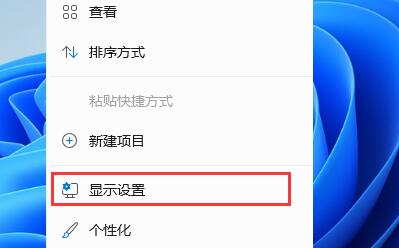
2、然后在左侧栏中找到并进入“个性化”。
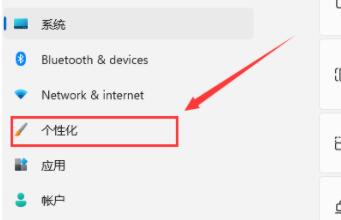
3、接着在右边选择“主题”进入。
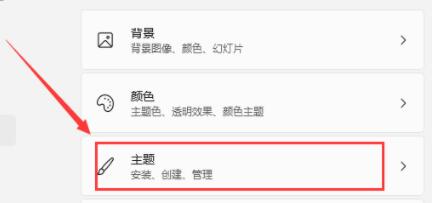
4、可以在相关设置下方找到并打开“桌面图标设置”。
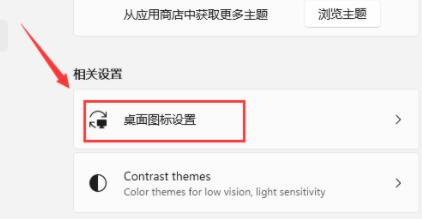
5、在其中桌面图标下方勾选“计算机”开启。
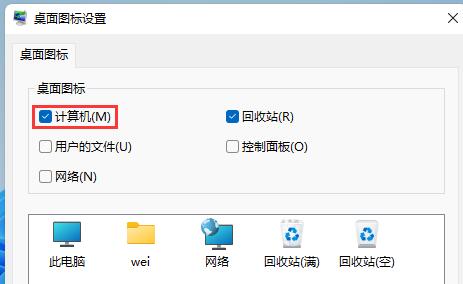
6、确定保存后,我们回到桌面就可以直接在桌面上打开“此电脑”了。
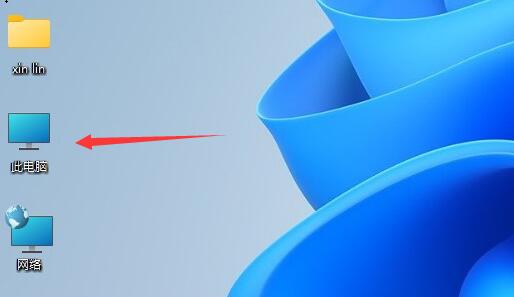
方法二
1、如果我们无法通过上面的方法打开此电脑,那么可能就是系统的问题了。
2、这时候就只能重装系统了,本站提供的系统简单好装,而且非常稳定,能够正常打开此电脑。
上一篇:苹果M1电脑能装Win11吗 苹果M1电脑确定不能安装Win11
栏 目:Windows系列
下一篇:如何关闭Windows11系统更新?Win11关闭自带更新教程
本文标题:Win11打开此电脑空白怎么办?Win11打开此电脑空白的解决方法
本文地址:https://www.fushidao.cc/system/24531.html
您可能感兴趣的文章
- 09-13windows11经典右键菜单
- 09-13win11添加软件快捷方式
- 09-13电脑右键怎么添加应用
- 09-13怎么在右键新建里添加
- 09-13win11右键bug
- 09-13win11右键无反应
- 09-13win11右键菜单
- 09-13windows11右键没反应
- 09-13win11鼠标右键选项怎么设置
- 09-08Win10右键添加以管理员身份运行的方法


阅读排行
推荐教程
- 08-12Win11 LTSC 根本不适合个人用户? LTSC版本的优缺点分析
- 08-12windows11选择哪个版本? Win11家庭版与专业版深度对比
- 08-21Win11如何更改系统语言?Win11更改系统语言教程
- 01-02如何设置动态壁纸? Win11设置壁纸自动更换的教程
- 08-18Win11截图快捷键在哪-Win11设置截图快捷键的方法
- 08-12win10系统怎么开启定期扫描病毒功能? win10定期扫描病毒功打开方法
- 08-30Win11微软五笔输入法如何添加?Win11微软五笔输入法添加方法
- 01-02电脑自动更换壁纸怎么关? Win7取消主题自动更换的教程
- 08-27Win11电脑怎么隐藏文件?Win11怎么显示隐藏文件/文件夹?
- 08-12win10机械硬盘怎么提升速度 Win10机械硬盘提高读写速度的方法




